Oprava: Disk Google zostáva v režime offline v systéme Android

Ak je Disk Google stále offline, nezabudnite vymazať vyrovnávaciu pamäť a údaje z aplikácie, preinštalujte aplikáciu alebo skúste prístup cez web.
Systém iOS ešte nikdy nebol tak prispôsobiteľný ako v systéme iOS 14. Vďaka novým miniaplikáciám a celej funkcii venovanej skratkám majú používatelia viac možností, ako prispôsobiť vzhľad svojej domovskej obrazovky. Čo ak však urobíte toľko zmien, že uprednostňujete čistý štít? Na svojom iPhone môžete kedykoľvek obnoviť rozloženie domovskej obrazovky. A vysvetlíme, ako to urobiť nižšie.
Ako resetovať rozloženie domovskej obrazovky na Apple iPhone?
Vždy si môžete nájsť nejaký čas a vyladiť skratky a miniaplikácie na domovskej obrazovke sami, jeden po druhom. Ak však chcete začať od nuly, najlepší spôsob, ako to urobiť, je jednoducho obnoviť rozloženie domovskej obrazovky na vašom iPhone.
Tým sa obnoví rozloženie domovskej obrazovky na výrobné hodnoty a všetko bude vyzerať tak, ako pri prvom spustení telefónu. Vrátane skratiek aplikácií, miniaplikácií a priečinkov. Nevymaže (neodinštaluje) žiadne aplikácie, takže si s tým nemusíte robiť starosti.
Takže bez ďalších okolkov sa pozrime, ako obnoviť rozloženie domovskej obrazovky na iPhone:
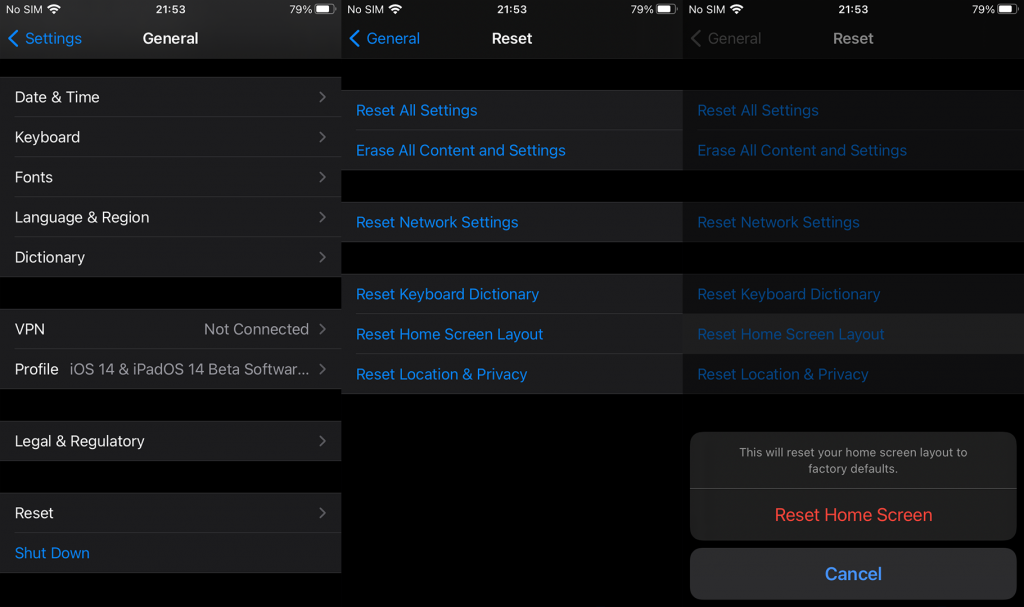
To je najlepší spôsob, ako resetovať domovskú obrazovku na vašom iPhone. Ak chcete odstrániť iba jednu domovskú obrazovku, môžete to urobiť tak, že na ňu klepnete a podržíte. Keď sa zobrazí možnosť Upraviť, klepnutím na znamienko mínus (-) vedľa aplikácií a miniaplikácií ich odstránite. Neskôr môžete pridať čokoľvek iné.
Ak chcete pridať aplikácie, prejdite prstom doľava a dostanete sa do knižnice aplikácií . Odtiaľ klepnite a potiahnite aplikáciu na ľubovoľnú plochu (primárnu alebo inú), ktorú chcete. V prípade miniaplikácií klepnite a podržte na domovskej obrazovke a klepnite na znamienko plus (+) v pravom hornom rohu. Nájdete tam zoznam najpoužívanejších aplikácií a hneď pod ním všetky dostupné widgety.
Ak chcete zobraziť skratky, prejdite do knižnice aplikácií a vyhľadajte položku Skratky. Otvorte aplikáciu a klepnite na starú aplikáciu (alebo vytvorte nové skratky). Po výbere skratky klepnite na modrú 3-bodkovú ponuku a vyberte Pridať na domovskú obrazovku. Existuje mnoho skratiek, ktoré môžete vytvoriť pre rôzne akcie pre aplikácie alebo systémové služby.
To by malo stačiť. Ďakujeme za prečítanie a nezabudnite sa podeliť o svoje myšlienky, otázky alebo návrhy v sekcii komentárov nižšie. Tešíme sa na vašu odpoveď.
Ak je Disk Google stále offline, nezabudnite vymazať vyrovnávaciu pamäť a údaje z aplikácie, preinštalujte aplikáciu alebo skúste prístup cez web.
Máte problém s miznutím správ na vašom iPhone? Pozrite si tento článok a zistite, čo sa deje. Riešenia a tipy na obnovenie správ.
V prípade, že Čas pred obrazovkou na vašom iPhone nefunguje, reštartujte zariadenie, vypnite a znova zapnite Čas pred obrazovkou, alebo obnovte všetky nastavenia.
Zjistěte, jak efektivně zkontrolovat využití paměti RAM v systému Android 12 pomocí vestavěných nástrojů, možností vývojáře nebo aplikací třetích stran.
Ak chcete vypnúť upozornenia Asistenta Google, môžete to jednoducho urobiť v nastaveniach Asistenta alebo systému. Tu sa dozviete ako.
Ak nemôžete na svojom iPhone nastaviť živú tapetu, skontrolujte režim nízkej spotreby, Redukciu pohybu, a funkciu 3D Touch.
Ak chcete vypnúť zvuky Facebooku v systéme Android alebo iOS, prejdite do časti Nastavenia > Médiá a kontakty alebo Nastavenia > Zvuky.
Riešenia pre odstránené fotografie vo Fotkách Google, ktoré sa neustále vracajú na zariadeniach Android a iOS.
Odstránenie zvuku z videa v systéme Android je možné pomocou rôznych aplikácií vrátane Galérie, Fotiek Google a mnohých iných aplikácií na úpravu videa.
Chcete-li na iPhonu vypnout anonymní režim v prohlížečích Safari a Chrome, postupujte podle našich jednoduchých kroků a zajistěte si bezpečné procházení.








